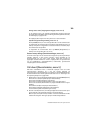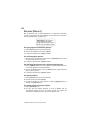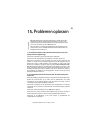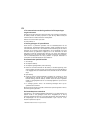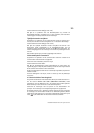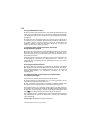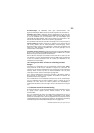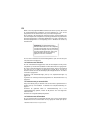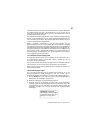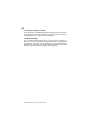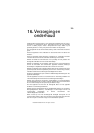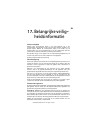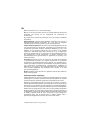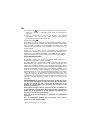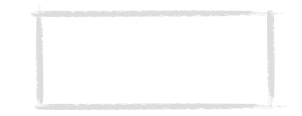
177
©2000 Nokia Mobile Phones. All rights reserved.
infraroodverbinding wordt de baudsnelheid automatisch ingesteld. Gebruikt u
een kabelverbinding, dan stelt u de baudsnelheid in in het venster met de
instellingen voor de faxmodem. Op de pc stelt u de baudsnelheid in met de
connectiviteitssoftware van de pc.
Als u een kabelverbinding gebruikt, kan er geen volledige compatibiliteit met
alle fax- en terminalsoftware voor pc’s worden gegarandeerd. Raadpleeg voor
meer informatie de leverancier. Bij problemen met de faxsoftware van de pc
moet u de infraroodverbinding gebruiken.
Mocht u problemen ondervinden bij het tot stand brengen van een
gegevensverbinding met de externe modem, dan kunt u proberen de snelheid
van de gegevensoverdracht te corrigeren met behulp van een AT-opdracht. In
het bestand atcomm.txt op de bijgeleverde diskette vindt u veel gebruikte AT-
opdrachten (gebaseerd op de ETSI 07.07-standaard) die door de Nokia 9110i
Communicator worden ondersteund. Raadpleeg de documentatie van de
telecommunicatie- of faxtoepassing die u op de pc gebruikt voor informatie
over het gebruik van de AT-opdrachten.
15. Problemen met de toegangscode
De vergrendelcode bevindt zich op de verpakking van de communicator. Als u
de vergrendelcode vergeet of kwijtraakt, neemt u contact op met de
leverancier van de communicator.
Als u een PIN- of PUK-code verliest of vergeet, of als u een dergelijke code niet
hebt ontvangen, neemt u contact op met de exploitant van het netwerk.
Neem contact op met de Internet-aanbieder voor informatie over Internet- of
terminalwachtwoorden.
16. Onvoldoende geheugen
Als u ziet dat het geheugen van de communicator opraakt of als er een
waarschuwingsbericht wordt weergegeven met de melding dat er
onvoldoende geheugen beschikbaar is, controleert u de toepassing Memory.
1 Druk op Details om te zien wat voor gegevens het meeste geheugen in
beslag nemen. Zie ”Geheugen” op pagina 131.
2 Maak een reservekopie van alle belangrijke gegevens.
3 Verwijder items die veel geheugen in beslag nemen, zoals documenten,
ontvangen faxen of oude agendagegevens (hetzij handmatig hetzij met
het programma voor het verwijderen van gegevens, Data removal). Zie
”Geheugen” op pagina 131. U kunt de items ook naar de geheugenkaart
overbrengen.
Opmerking: opgehaalde
afbeeldingen, ontvangen faxen
en opnamen kunnen zeer veel
geheugen in beslag nemen.